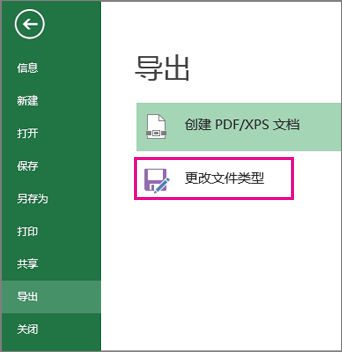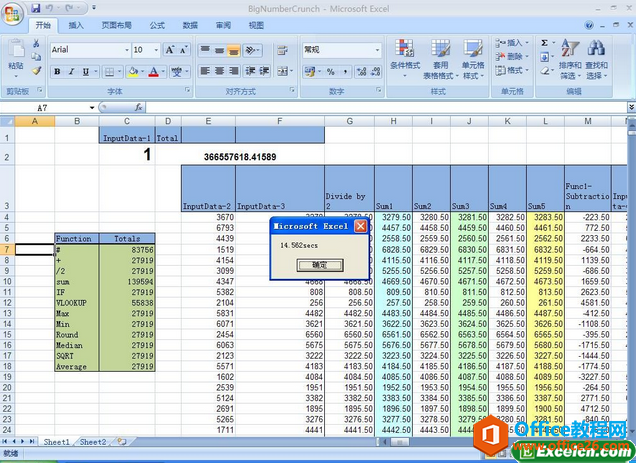在Excel表格内输入文字估计大多数小伙伴都会,那么如果是在表格的方框内打勾呢?下面小编就为大家详细介绍Excel文件中打勾的两种方法,一起来看看吧
方法一:通过复选框功能打勾
本方法是通过Excel文件中的开发工具栏中的功能实现打勾的。有时候如果我们在Excel文件中找不到“开发工具”功能,这时我们可以通过“Excel选项”功能来进行设置。首先我们点击Excel文件左上角的圈圈符号,然后在弹出的功能框中点击“Excel选项”功能键。
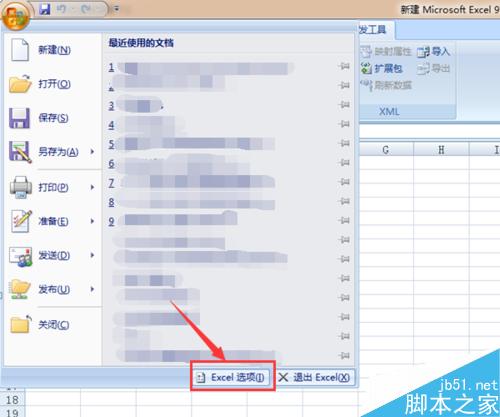
这时页面会弹出“Excel选项”对话框,在该对话框中的“常用”栏里,我们在首选项中的显示开发工具这里打勾,然后点击确定即可。具体位置可以看下图中所示。
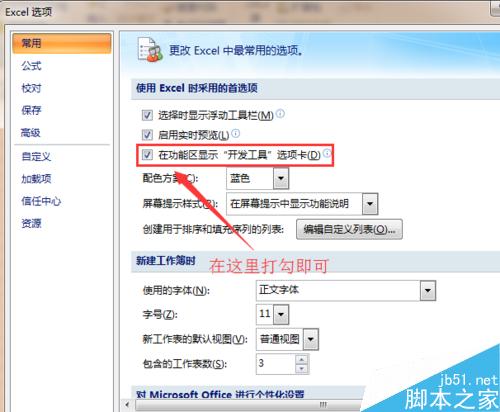
然后我们返回到Excel文件页面,这时我们在上面的功能栏区域会看到“开发工具”的按键。点击该按键,接着再点击下方的“插入”功能键,之后点击所弹出的隐形功能栏中的复选框图标。
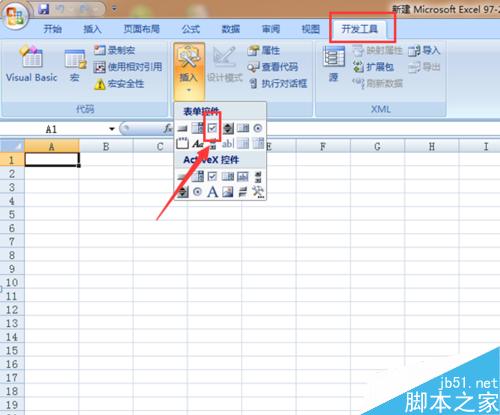
之后Excel文件中会出现复选框的图标,在这里我们可以编写复选框中的内容(如下图我编写的是百度经验),接着把该图标拉到适当的位置。
Excel怎么锁定单元格内容而不被修改?
我们在用excel表格时,有时候做好数据或者整理好表格之后,不想被其他人轻易改动或者自己不小心修改了,可以对部分单元格进行锁定设置,这样的话,被锁定的单元格内容就不能被修改了,下面就为大家详细介绍一下,一起来看看吧

最后我们再通过鼠标点击该图标中百度经验左侧的框框,这时框框中就会出现“√”的标记了。
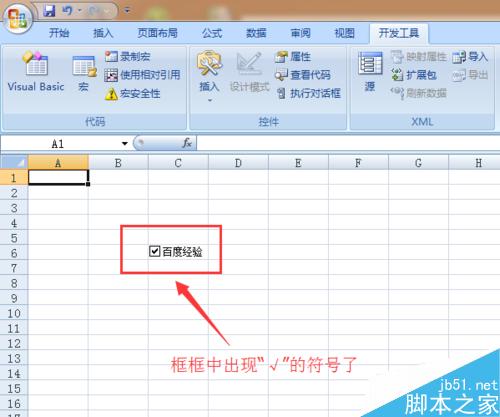
方法二:通过插入符号功能打勾
有时候我们需要在Excel文件中插入“√”,但是不能带有框框,这时我们可以直接通过插入符号中的“√”图标进行操作。首先我们点击工具栏中的“插入”,接着点击“符号”。
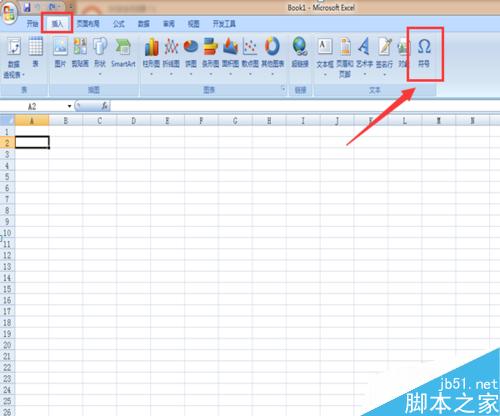
这时Excel文件页面会弹出“符号”对话框,在这里我们找到“√”的符号,然后再点击“插入”按键。
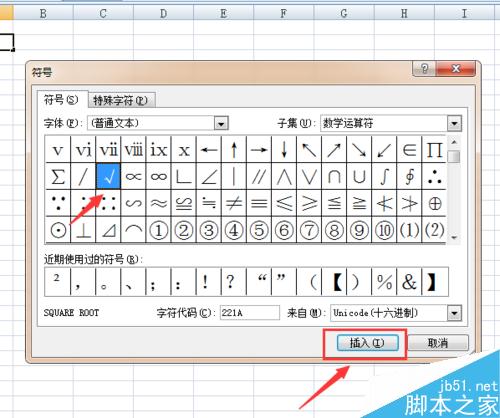
之后我们就能在Excel文件页面看到“√”的符号了。

以上就是Excel文件中打勾的两种方法介绍,操作很简单的,大家学会了吗?希望这篇文章能对大家有所帮助!
excel怎么使用格式刷修改列宽行高?
excel怎么使用格式刷修改列宽行高?很多朋友并不是很清楚,其实方法很简单的,下面小编就为大家详细介绍一下,不会的朋友快快来学习吧